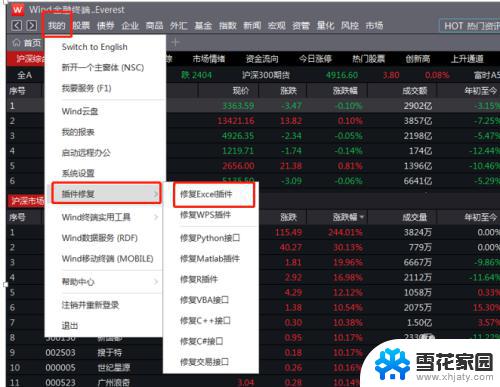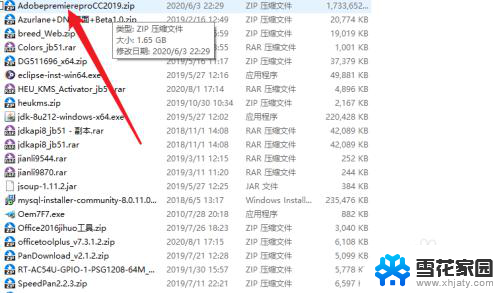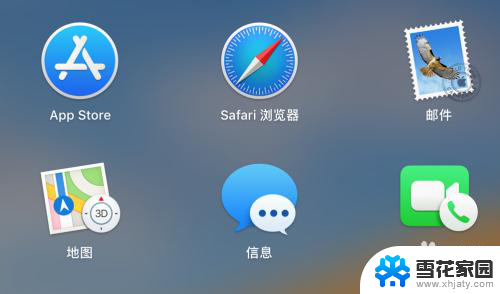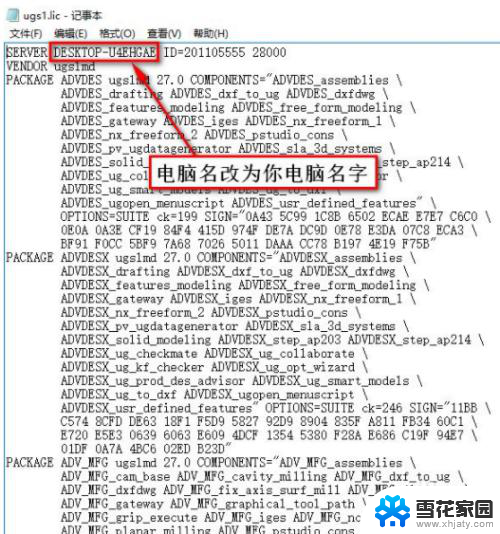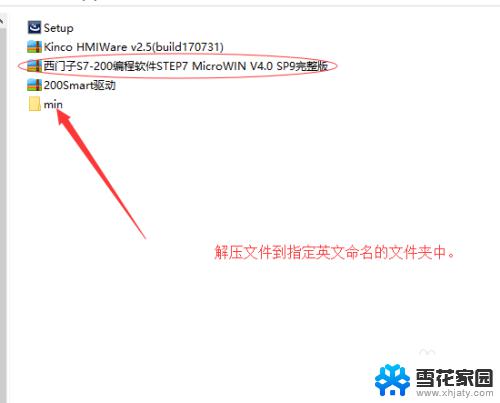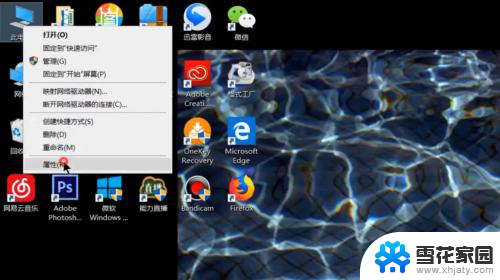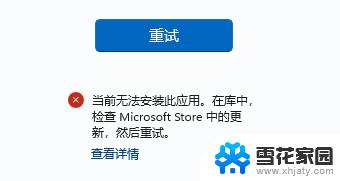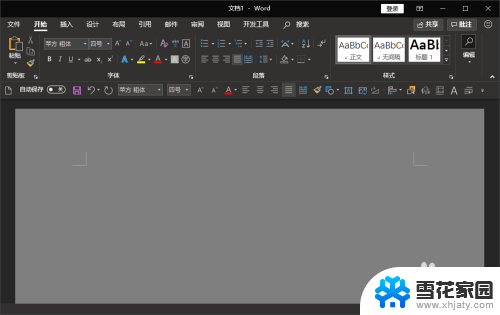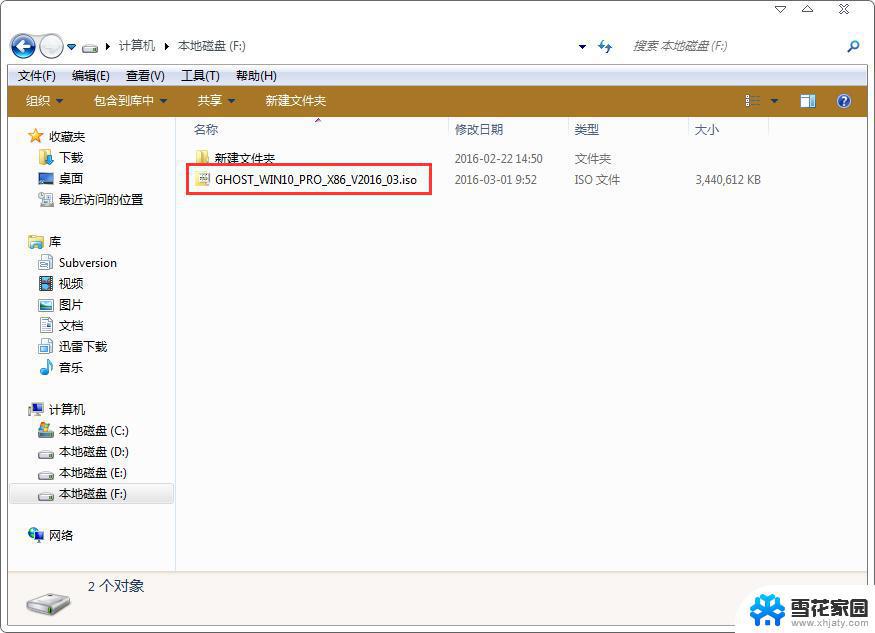pr怎么装插件 Adobe Premiere Pro 2020 插件安装教程
更新时间:2024-02-03 17:48:51作者:yang
Adobe Premiere Pro 2020 是一款专业的视频编辑软件,它提供了丰富的功能和工具,帮助用户制作高质量的视频作品,有时候我们需要额外的插件来增加软件的功能和效果。如何安装插件呢?在本文中我们将为大家介绍如何在 Adobe Premiere Pro 2020 中安装插件的详细步骤。无论您是新手还是有一定经验的用户,本教程都会为您提供清晰的指导,让您轻松地完成插件的安装过程。让我们一起来探索吧!
操作方法:
1.下载Adobe Premiere Pro 2020需要的插件,不是只要Adobe Premiere Pro 2020的才可以,其他版本也一样。
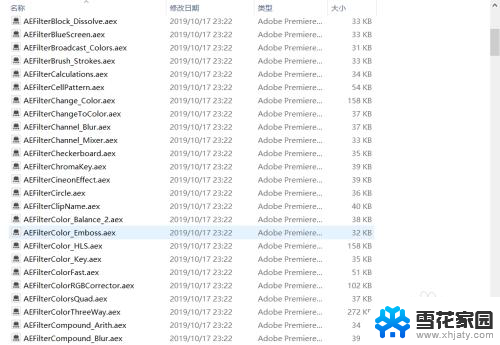
2.右击pr,找到并【属性】。
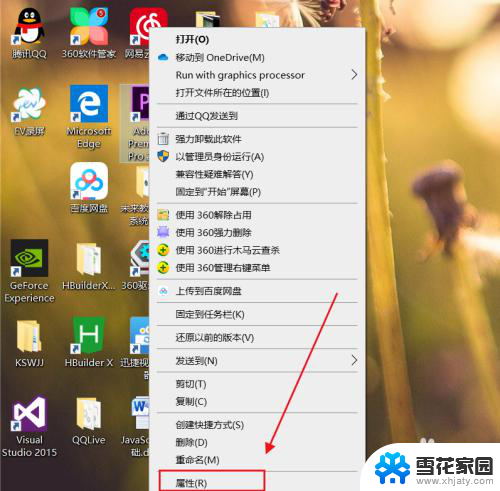
3.点击【打开文件夹所在位置】。
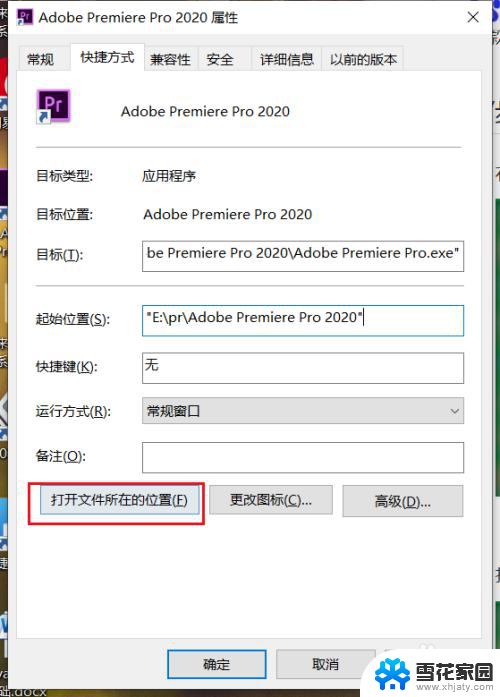
4.打开【Plug-Ins】文件夹。
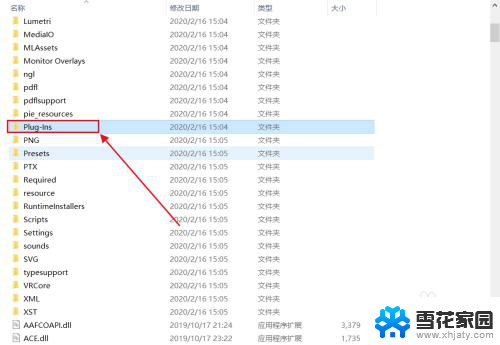
5.进入到【Common】中。
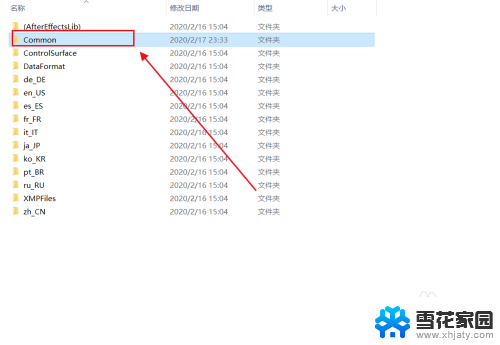
6.来到这里,将插件拖拽进来即可。
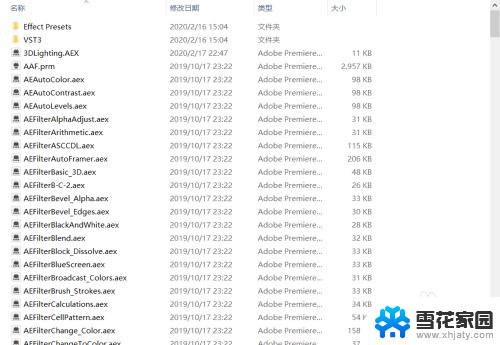
以上就是添加PR插件的全部步骤,需要的用户可以按照这些步骤操作,希望对大家有所帮助。